Cách khắc phục sự cố kết nối Bluetooth trên Windows 10

Khắc phục sự cố Bluetooth trên Windows 10 với các bước đơn giản nhưng hiệu quả, giúp thiết bị kết nối trở lại bình thường.

Với mỗi lần lặp lại Windows, Microsoft giúp bạn kích hoạt cài đặt hệ điều hành dễ dàng hơn. Tuy nhiên, có thể đôi khi quá trình kích hoạt không diễn ra đúng như ý muốn. Hoặc, bạn có thể mua một máy mới và muốn chuyển bản sao Windows được cấp phép của mình sang nó. Trong cả hai trường hợp, bạn sẽ cần biết nơi tìm khóa kích hoạt sản phẩm của mình.
Nếu bạn mua bản sao Windows trực tiếp từ Microsoft Store, công ty sẽ lưu trữ bản sao khóa sản phẩm của bạn trong tài khoản của bạn. Để tìm nó ở đây, hãy đăng nhập vào tài khoản Microsoft Store của bạn. Đi đến “Tải xuống”, tiếp theo là “Chìa khóa sản phẩm” và sau đó nhấp vào “Trang đăng ký”. Cuối cùng, nhấp vào tab "Nội dung kỹ thuật số" , nơi bạn sẽ tìm thấy khóa sản phẩm của mình.
Nếu bạn tình cờ mua một hộp thực tế có đĩa vật lý bên trong chứa bản cài đặt Windows 10 của bạn, sẽ có một danh thiếp nhỏ ở phía sau hộp có ghi mã khóa sản phẩm của bạn. Đừng chỉ để cái này trong hộp… ngay cả khi bạn định cất hộp. Lưu trữ thẻ ở một nơi an toàn và cân nhắc lưu chính khóa vào một tệp kỹ thuật số được mã hóa.
Khi bạn mua máy tính từ một cửa hàng chẳng hạn như WalMart, nó sẽ được cài đặt sẵn Windows. Tìm khóa sản phẩm của bạn trên những máy này cực kỳ đơn giản: nó sẽ nằm trên nhãn dán thường được tìm thấy ở đâu đó trên máy tính - thường là mặt sau hoặc mặt dưới. Tôi khuyên bạn nên chụp một bức ảnh của nó để lưu giữ. Những nhãn dán này có thể bị mòn khá nhanh và không thể đọc được số.
Vẫn không thể xác định vị trí khóa đó? Không vấn đề gì! Chúng ta có thể tìm thấy nó ngay bên trong Windows. Nhấp vào nút "Bắt đầu" của bạn và nhập "Notepad" để mở ứng dụng đó. Bây giờ, sao chép và dán văn bản chính xác này vào Notepad:
Đặt WshShell = CreateObject ("WScript.Shell")
MsgBox ConvertToKey (WshShell.RegRead ("HKLM \ SOFTWARE \ Microsoft \ Windows NT \ CurrentVersion \ DigitalProductId"))
Chức năng ConvertToKey (Khóa)
Const KeyOffset = 52
i = 28
Chars = "BCDFTV89WJKMP "
Do
Cur = 0
x = 14
Do
Cur = Cur * 256
Cur = Key (x + KeyOffset) + Cur
Key (x + KeyOffset) = (Cur \ 24) Và 255
Cur = Cur Mod 24
x = x -1
Loop While x> = 0
i = i -1
KeyOutput = Mid (Chars, Cur + 1, 1) & KeyOutput
If (((29 - i) Mod 6) = 0) And (i -1) Then
i = i -1
KeyOutput = "-" &KeyOutput
End If
Loop While i> = 0
ConvertToKey =
Chức năng kết thúc KeyOutput
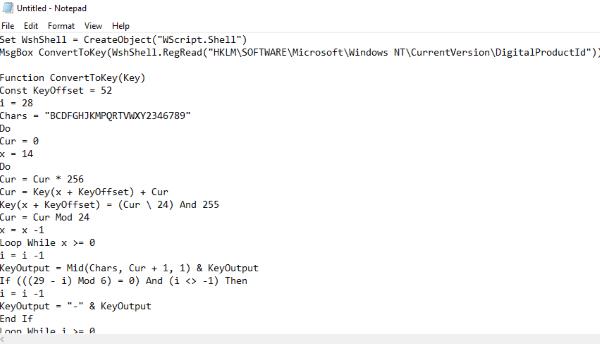
Ở đầu Notepad, hãy nhấp vào "File" và sau đó "Save AS" - không chỉ lưu nó. Thay đổi loại tệp ở cuối cửa sổ lưu thành "Tất cả các loại tệp" và sau đó đặt tên là ProductKey.vbs - phần mở rộng .VBS là phần quan trọng. Tên tệp thực tế không quan trọng và vị trí bạn chọn để lưu văn bản này cũng vậy.
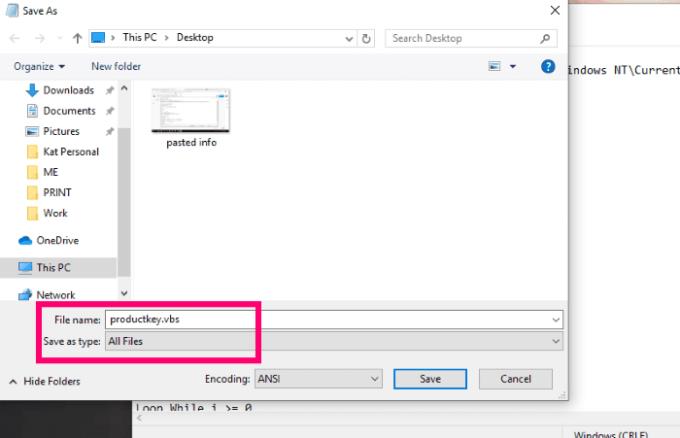
Ngay sau khi bạn đã lưu tệp, hãy nhấp đúp vào tệp đó và một hộp nhỏ có khóa sản phẩm Windows của bạn trong đó sẽ bật lên. Viết nó ra hoặc chụp ảnh nó để lưu giữ an toàn và bạn đã hoàn thành.
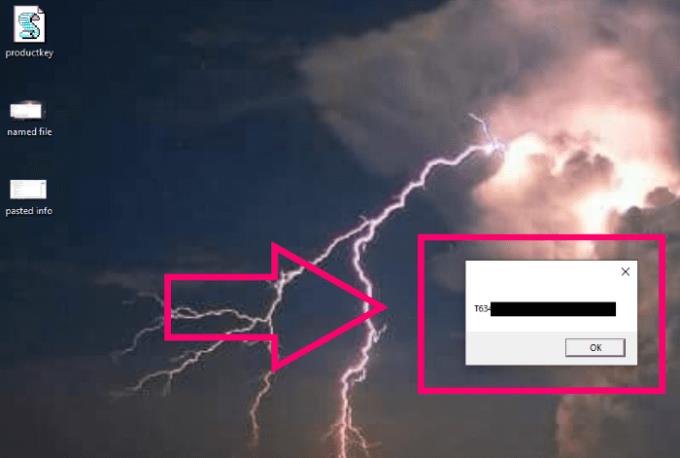
Bạn đã có nó: các cách dễ dàng để lấy khóa sản phẩm Windows được cấp phép hiện tại của bạn.
Tôi có thể giúp bạn những câu hỏi nào khác? Bạn có gặp khó khăn khi tìm những thứ đang đẩy bạn lên tường? Cho tôi biết!
Chúc bạn tính toán vui vẻ.
Khắc phục sự cố Bluetooth trên Windows 10 với các bước đơn giản nhưng hiệu quả, giúp thiết bị kết nối trở lại bình thường.
Làm thế nào để nhận trợ giúp trong Windows 10 là một câu hỏi cần thiết. Đọc tiếp để tìm ra phương pháp tốt nhất giúp giải quyết các vấn đề liên quan đến Microsoft Windows 10.
Khám phá cách đồng bộ hóa cài đặt Windows 10 của bạn trên tất cả các thiết bị với tài khoản Microsoft để tối ưu hóa trải nghiệm người dùng.
Tất cả các máy tính Windows 10 được sản xuất từ năm 2010 trở đi đều hỗ trợ cấu hình màn hình kép mà không gặp bất kỳ sự cố nào.
Nếu Windows thông báo rằng đã xảy ra lỗi khi tạo thư mục, hãy đảm bảo sử dụng tài khoản quản trị và tắt quyền truy cập thư mục được Kiểm soát.
Nếu bạn muốn tắt Tin tức và Sở thích, hãy nhấp chuột phải vào thanh tác vụ, chọn tính năng và nhấp vào tùy chọn Tắt.
Để khắc phục lỗi Nhóm CAA301F7, hãy chạy ứng dụng ở chế độ tương thích với quyền quản trị viên và xóa dữ liệu đăng nhập Nhóm của bạn khỏi Trình quản lý thông tin xác thực.
Nếu màn hình cảm ứng Surface Book của bạn không phản hồi, hãy chạy Bộ công cụ chẩn đoán bề mặt của Microsoft và kiểm tra xem công cụ có khắc phục được sự cố không.
Nếu máy tính của bạn không thể đồng bộ hóa với time.windows.com, hãy khởi động lại dịch vụ Windows Time. Sau đó, hãy thử kết nối với một máy chủ thời gian thay thế.
Nếu Microsoft Edge không khởi chạy ở chế độ toàn màn hình, hãy bật Chế độ tối đa khi khởi động, cập nhật trình duyệt và xóa bộ nhớ cache và cookie của bạn.
Nếu xảy ra lỗi khi phát hành Giao diện Ethernet hoặc Wi-Fi, hãy chạy trình khắc phục sự cố Internet và cập nhật trình điều khiển mạng.
Máy tính Windows 10 của bạn không thể kết nối từ xa với máy tính khác? Dưới đây là một số mẹo để làm cho vấn đề biến mất.
Nếu Surface Pen của bạn ngừng hoạt động, hãy kiểm tra kỹ cài đặt áp lực bút của bạn và chạy Bộ công cụ chẩn đoán bề mặt Microsofts.
Để sửa lỗi Netflix trên Microsoft Edge, hãy xóa bộ nhớ cache và cookie của trình duyệt, cập nhật trình duyệt và bật PlayReady DRM.
Mẹo ngắn và dễ dàng này sẽ ngăn bạn nhận được các phiếu giảm giá không mong muốn khi sử dụng Microsoft Edge. Mất chưa đầy một phút.
Nếu bạn không thể đăng nhập vào tài khoản OneDrive của mình, hãy xóa thông tin đăng nhập OneDrive của bạn khỏi Thông tin đăng nhập Windows và tắt phần mềm chống vi-rút của bạn.
Nếu OneDrive không thể tạo thư mục của bạn ở vị trí bạn đã chỉ định, hãy chỉnh sửa quyền của người dùng, tắt phần mềm chống vi-rút của bạn hoặc cài đặt lại OneDrive.
Để tắt các mục nổi bật tìm kiếm trên Windows 10, hãy nhấp chuột phải vào Thanh tác vụ, chọn menu Tìm kiếm và xóa tùy chọn Hiển thị các mục nổi bật tìm kiếm.
Ứng dụng Microsoft Store mới dành cho Windows 10 sẽ có thiết kế mới, khả năng sử dụng tốt hơn và sẽ giúp các nhà phát triển gửi ứng dụng dễ dàng hơn.
Windows 10 có bộ phân tích bộ nhớ để xác định và xóa các tệp và ứng dụng không sử dụng để giải phóng dung lượng cũng như hướng dẫn cách sử dụng tính năng này.
Khắc phục sự cố Bluetooth trên Windows 10 với các bước đơn giản nhưng hiệu quả, giúp thiết bị kết nối trở lại bình thường.
Làm thế nào để nhận trợ giúp trong Windows 10 là một câu hỏi cần thiết. Đọc tiếp để tìm ra phương pháp tốt nhất giúp giải quyết các vấn đề liên quan đến Microsoft Windows 10.
Blog này sẽ giúp người dùng khắc phục Trình điều khiển thiết bị I2C HID không hoạt động trên Windows 11 bằng các bước được chuyên gia khuyến nghị nhanh chóng và đơn giản để làm theo.
Nếu bạn đang gặp phải vấn đề về âm thanh trên máy tính thì có lẽ đã đến lúc cập nhật trình điều khiển âm thanh trên Windows 10.
Tìm hiểu cách khắc phục bộ điều khiển trò chơi không hoạt động trên PC Windows của bạn và thưởng thức các trò chơi yêu thích của bạn mà không bị gián đoạn.
Bạn muốn biết cách khôi phục dữ liệu từ ổ cứng ngoài? Hãy đọc phần này để có được phần mềm khôi phục ổ cứng Windows 10 tốt nhất để định dạng dữ liệu ngay lập tức.
Dưới đây là các bước nhanh chóng và đơn giản về cách thay đổi địa chỉ IP trong Windows 10. Bạn cũng có thể đặt IP tĩnh trong Windows 10 do quản trị viên mạng của bạn cung cấp.
Khôi phục file CAB - Bài viết này giúp bạn hiểu rõ hơn về file CAB và cách khôi phục file CAB đã xóa trên Windows.
Nếu bạn đang tìm kiếm một cách đơn giản nhưng mạnh mẽ để ghi lại màn hình máy tính để bàn của mình thì tại sao không sử dụng chương trình đã được cài đặt sẵn trên máy tính. Tìm hiểu tại đây, cách ghi lại màn hình của bạn bằng trình phát phương tiện VLC trên Windows 10, 8 và 7.
Bảng điều khiển Windows 10 của bạn không phản hồi? Dưới đây là một số cách sử dụng mà bạn có thể giải quyết vấn đề một cách dễ dàng nhất.

























